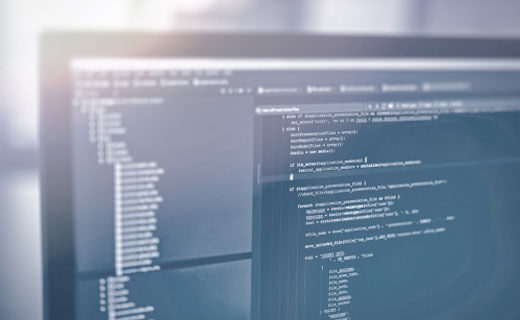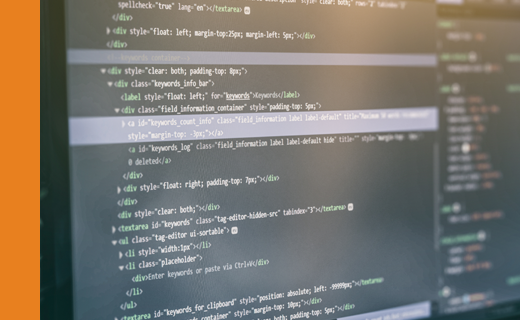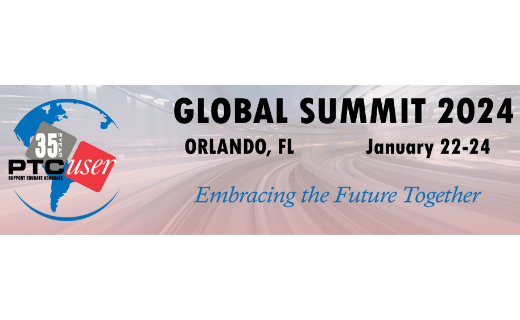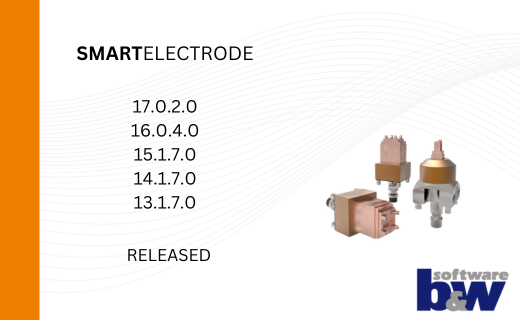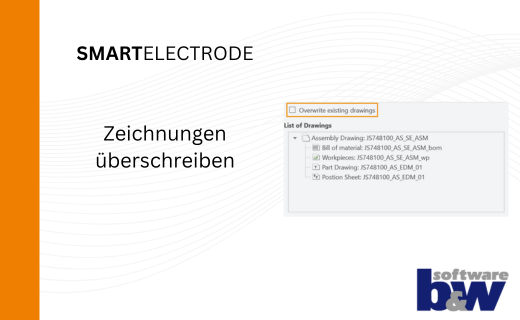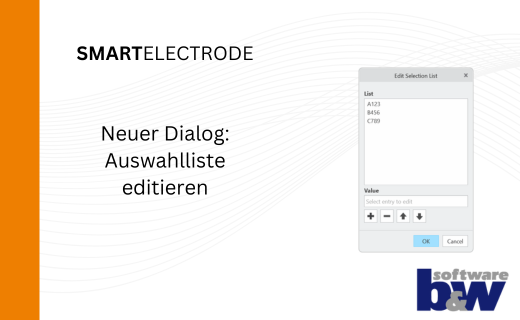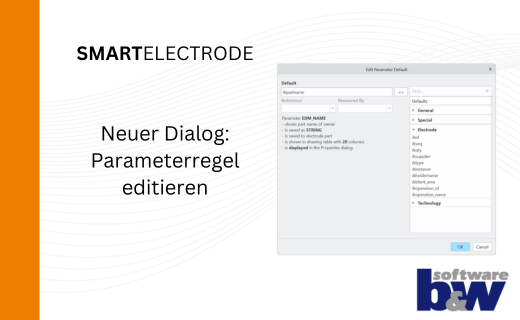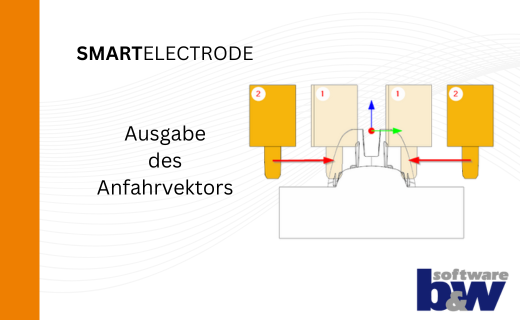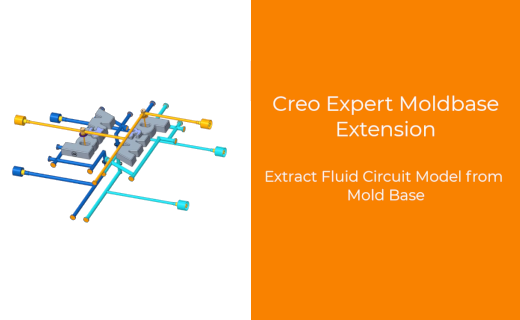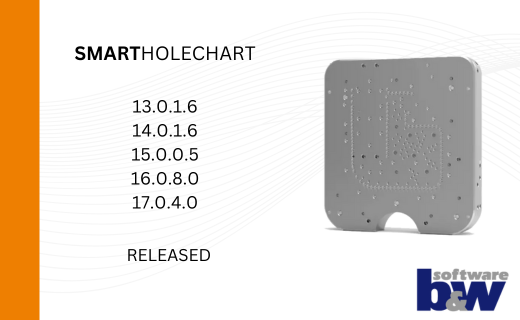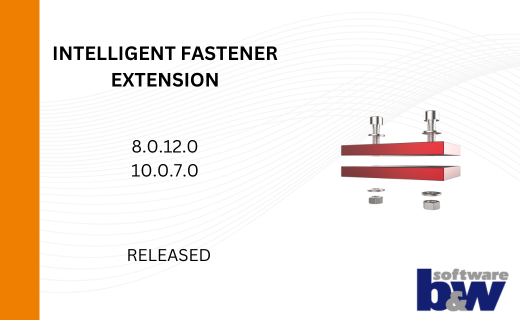Erfolgreiche Bereitstellung einer unternehmensweiten Konfiguration in Expert Moldbase Extension
In Expert Moldbase Extension gibt es viele Möglichkeiten, die Software an die Anforderungen des Unternehmens anzupassen.
Dennoch ist es notwendig zu verstehen, wie diese Kundenkonfiguration verwaltet und allen Benutzern im Unternehmen zur Verfügung gestellt werden kann.
Es gibt viele Gründe nur eine Gesamtkonfiguration im Unternehmen zu verwenden:
- Die Software verhält sich auf allen Arbeitsplätzen im Unternehmen gleich.
- Die Konfiguration kann nicht von Konstruktueren geändert werden und nur Key-User und Administratoren können Änderungen vornehmen.
- Es gibt nur eine Stelle, an der Änderungen vorgenommen werden können.
- Im Falle eines Software-Updates muss nichts an der Konfiguration geändert werden. Die Konfiguration ist unabhängig von der Software.
- Alle Konstruktuere verwenden die gleichen Designstrategien.
- Alle Konstrukteure verwenden nur standardisierte Bibliothekskomponenten und Materialdateien.
Dieser Blog-Beitrag erklärt alle notwendigen Schritte, um dieses Ziel zu erreichen.
Bereitstellung der Kundenkonfiguration für alle Benutzer an einem Ort
EMX bietet in der Regel einen Standardkonfigurations- und Komponentenordner innerhalb des lokalen Installationsordners:
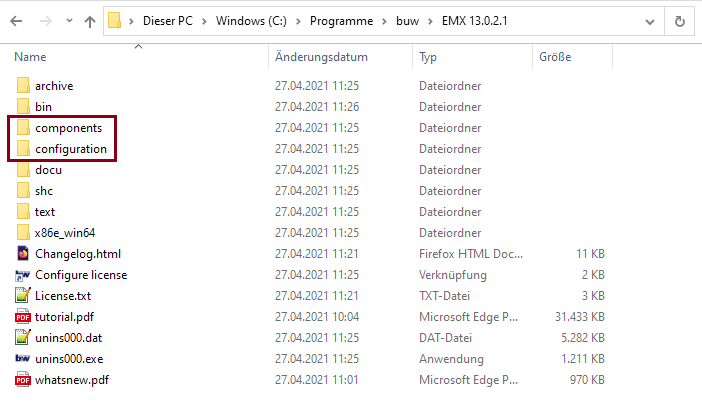
Im Standardfall arbeiten alle Benutzer mit unabhängigen Konfigurationen.
Um sicherzustellen, dass alle Konstrukeure nur eine Kundenkonfiguration verwenden, ist es notwendig, mit der Windows-Variable EMX_USER_CONFIG_PATH zu arbeiten.
Diese Variable sollte den Pfad zu einem Server enthalten, der für alle Benutzer im Unternehmen zugänglich ist.
Zum Beispiel: Z:\shared_configurations\emx_custom_confguration.
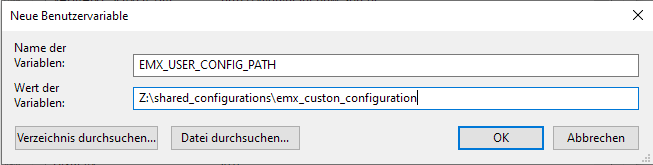
In der Regel ist es nicht notwendig, diese Benutzervariable manuell auf allen CAD-Maschinen einzurichten. Die IT Abteilung des Unternehmens können diesen Schritt automatisieren.
Sobald Sie diese Variable dort einrichten, sucht EMX zunächst in diesem Ordner nach Konfigurationsdateien.
Wenn der Ordner leer ist, kann EMX keine gültige Konfiguration finden. EMX greift dann auf die Standardkonfiguration im Installationsordner zurück.
Um dieses Verhalten zu vermeiden, kopieren Sie den Konfigurationsordner an den neuen Konfigurationsort.
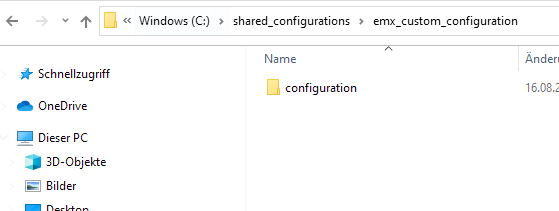
Öffnen Sie die EMX-Optionen innerhalb von Creo Parametric, um den korrekten Konfigurationsort zu überprüfen.
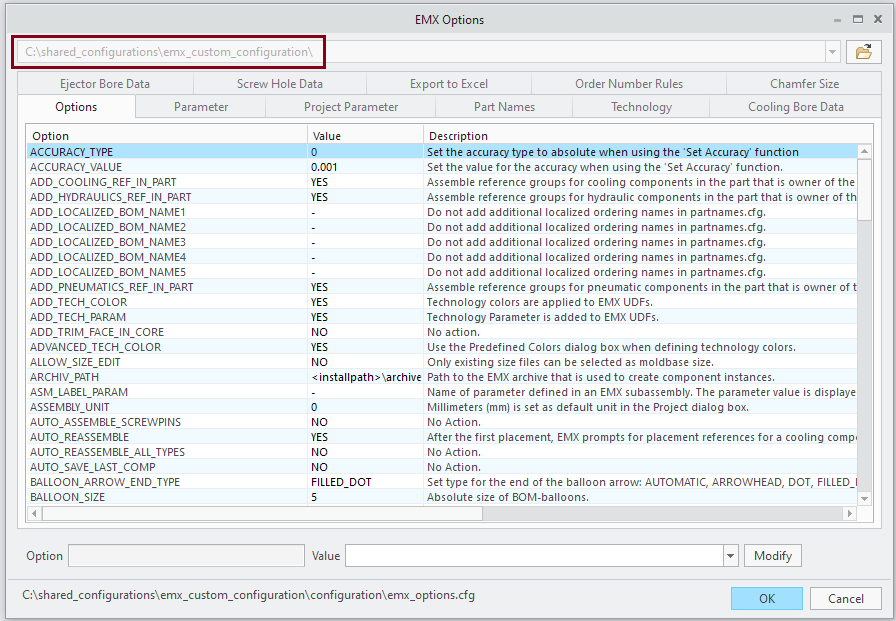
Um sicherzustellen, dass nur Administratoren diese Konfiguration ändern können, richten Sie die richtigen Zugriffsrechte ein. Legen Sie fest, dass Konstrukeure nur Lesezugriff und Administratoren Lese- und Schreibzugriff erhalten. Dadurch wird sichergestellt, dass die Standardkonfiguration des Unternehmens für alle Benutzer gleich bleibt.
Alle Anpassungen werden nur noch in diesem Ordner vorgenommen!
Ein großer Vorteil: Eine updatefähige Konfiguration!
Einer der größten Vorteile bei der Verwendung der EMX_USER_CONFIG_PATH-Variable ist, dass die Konfiguration nun unabhängig von der Software selbst ist.
Dies erfordert keine zusätzlichen Schritte im Falle eines Software-Updates. EMX wird immer an diesem eindeutigen Ort nach Konfigurationsdateien suchen.
Dies funktioniert auch bei größeren Updates von einer Creo Parametric-Version zur nächsten.
Bereitstellung von standardisierten Bibliothekskomponenten von nur einem Ort aus
In EMX ist es möglich, standardisierte Komponenten aus der Bibliothek zusammenzustellen.
Standardmäßig sucht EMX nach Bibliothekskomponenten in dem Ordner “<Installation>\components\<Einheit>\library” der Installation.
Es ist jedoch möglich, diese Bibliothek für alle Benutzer verfügbar zu machen, indem die EMX-Konfigurationsoption LIBRARY_PATH verwendet wird.
Wenn ein benutzerdefinierter Pfad in diese Konfigurationsoption festgelegt ist, sucht EMX immer nach Bibliothekskomponenten an diesem Ort.
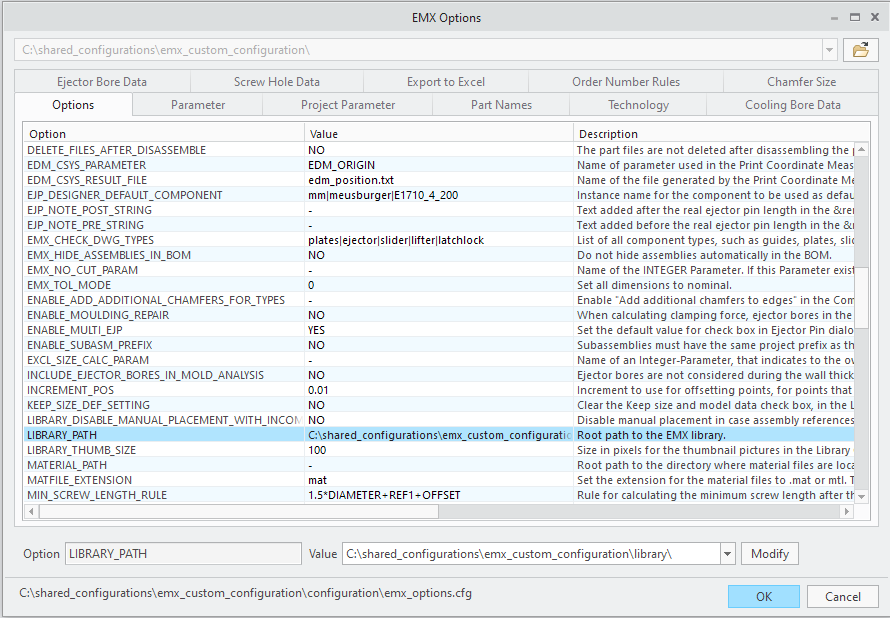
Sie können die Bibliothekskomponenten in der Standardinstallation als Vorlagen verwenden, um eine eigene Firmenbibliothek einzurichten.
Bibliothekskomponenten können sehr hilfreich sein, um Designstrategien innerhalb des Unternehmens zu standardisieren.
Innerhalb dieser Konfigurationsmöglichkeiten ist es auch möglich, Windows-Umgebungsvariablen als Platzhalter zu verwenden.
Umgeben Sie die Variablen innerhalb des Pfades mit den “%”-Zeichen, z. B. %MY_CUSTOM_VARIABLE%.
Um zu überprüfen, ob die Variable LIBRARY_PATH auf den richtigen Speicherort zeigt, klicken Sie auf Library > Assemble.
Die Ordnerstruktur an diesem Ort ist dann im Dialogfeld Bibliothekskomponenten verfügbar.
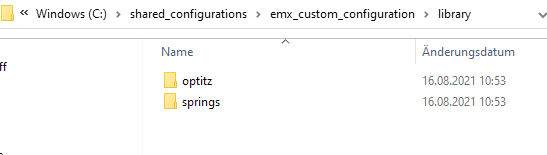
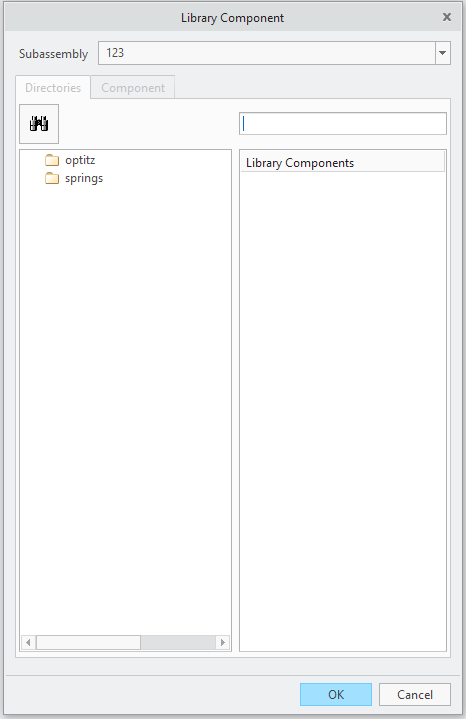
Bereitstellen von standardisierten Materialdateien
In der Standardinstallation verwendet EMX die Materialdateien aus dem Ordner “<Installation>\components\<Einheit>\material”.
Falls bereits Materialdateien im Unternehmen vorhanden sind, kann EMX diese Dateien mit der Konfigurationsoption MATERIAL_PATH finden.
Setzen Sie entweder den Pfad zur bestehenden Creo Materialbibliothek oder erstellen Sie einen eigenen Pfad innerhalb des EMX_USER_CONFIG_PATH Ordners, in dem die Dateien gesammelt werden.
z.B. “Z:\shared_configurations\emx_custom_configuration\material\”
Es ist wichtig, EMX mitzuteilen, welche Art von Materialdatei verwendet werden soll. Stellen Sie daher die richtige Dateierweiterung ein, indem Sie die EMX-Konfigurationsoption MATERIAL_EXTENSION verwenden.
Wir hoffen, dass Ihnen dieser Beitrag gefallen hat. Wenn Sie weitere Fragen haben oder weitere Themen, die wir hier erklären sollten, kontaktieren Sie uns bitte per Mail.